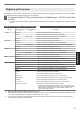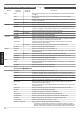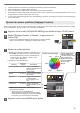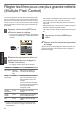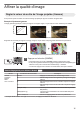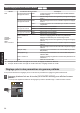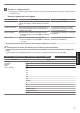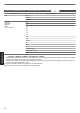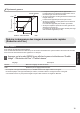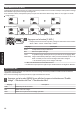Operation Manual
Régler le profil couleur
En réglant le “Profil Couleur” (informations sur l’espace colorimétrique) par rapport aux “Modes”, vous pouvez affiner
la qualité d’image en fonction du film que vous visionnez.
1
Configurez “Modes” (P. 30),
puis sélectionnez “Qualité Image”"“Profil Couleur” dans
le menu
0
Les
paramètres “Profil Couleur” sélectionnables varient selon les “Modes” et également si le signal est en 2D
ou 3D.
Liste de “Profil Couleur” pour le “Modes” D
Modes
Entrée du signal
2D
Entrée du signal
3D
Description
Cinéma Standard Espace colorimétrique de la norme HDTV. *1
Cinéma
—
Espace colorimétrique approprié pour tous les films.
—
3D Cinéma Espace colorimétrique approprié pour tous les films 3D.
BT.2020
—
Espace colorimétrique adapté à BT.2020.
Animation Standard Espace colorimétrique de la norme HDTV. *1
Animation
—
Espace colorimétrique adapté aux œuvres d’animation.
—
3D Animation Espace colorimétrique approprié pour les œuvres d’animation 3D.
BT.2020
—
Espace colorimétrique adapté à BT.2020.
Naturel Standard Espace colorimétrique de la norme HDTV. *1
Vidéo
—
Espace colorimétrique adapté aux films dramatiques, etc.
—
3D Vidéo Espace colorimétrique approprié pour les émissions 3D.
BT.2020
—
Espace colorimétrique adapté à BT.2020.
HDR Standard Espace colorimétrique de la norme HDTV. *1
Vidéo Espace colorimétrique adapté aux films dramatiques, etc.
BT.2020 Espace colorimétrique adapté à BT.2020.
User 1 à User 5 Standard Espace colorimétrique de la norme HDTV. *1
Cinéma Espace colorimétrique approprié pour tous les films.
Animation Espace colorimétrique adapté aux œuvres d’animation.
Vidéo Espace colorimétrique adapté aux films dramatiques, etc.
BT.2020 Espace colorimétrique adapté à BT.2020.
Arrêt Désactive le réglage de l’espace colorimétrique.
3D Cinéma Espace colorimétrique approprié pour tous les films 3D.
3D Animation Espace colorimétrique approprié pour les œuvres d’animation 3D.
3D Vidéo Espace colorimétrique approprié pour les émissions 3D.
x.v.Color*2*3 Espace colorimétrique proche de celui du x.v.Color standard.
Custom1 à Custom5 Sauvegarde les valeurs d’étalonnage automatique.
0
Pour effectuer l’étalonnage automatique, vous devez préparer un
capteur optique, disponible sur le marché, et un programme logiciel
d’étalonnage du projecteur. Pour plus de détails, veuillez vous
reporter à notre site Internet.
*1 HDTV est l’abréviation de High Definition Television.
*2 Pour
visualiser les vidéos qui prennent en charge le format x.v.Color, sélectionnez un paramètre utilisateur (“User
1” à “User 5”) dans “Modes”, et réglez “Profil Couleur” à “x.v.Color”.
*3 x.v.Color est un standard de large espace de couleur utilisé pour les vidéos, qui comprend une gamme de
couleurs plus large que la norme HDTV.
31
Ajuster/Régler